Forex Simulator – продвинутый тестер для ручных стратегий

Чтобы безошибочно применять торговую систему при ручной торговле, трейдеру необходимо много тренироваться: о ткрывать и закрывать сделки, с читывать сигналы.
Помимо прямых или косвенных убытков, в процессе обучения теряется самый ценный ресурс – время, которое зависит от таймфрейма торговой системы. К счастью есть симуляторы торговли на истории, позволяющие получить опыт торговли, скажем года, всего за пару часов. В режиме такой тренировки вы сможете увидеть плюсы и минусы стратегии, внести коррективы, “набить руку” в поиске сигналов, подобрать мани-менеджмент.
Мы уже разбирали немало вариантов тестеров для ручных ТС (полный список см. в конце статьи), но у каждого есть свои плюсы и минусы, что не позволяет выделить некий идеальный вариант. Сегодня у нас в обзоре еще один отличный тестер – Forex Simulator. Из его ярких преимуществ выделяются: совместимость с пользовательскими индикаторами MT4, возможность отматывать время во время теста и мульти-таймфреймы. Ранее такие возможности были только в платных вариантах.
Forex Simulator – фишки и преимущества программы

Forex Simulator – это приложение, устанавливаемое на платформу Metatrader, работающее в дополнительных окнах с использованием архива котировок и всех доступных инструментов теханализа. То есть трейдер может применить любую конфигурацию рабочего пространства, полностью идентичную реальным торгам.
- Моделирование сессии проходит в различных скоростных режимах, что позволяет «прокрутить» неактивные торговые участки, выделив только моменты образования сигналов. Трейдер сможет в режиме реал-тайм практиковаться на заранее выбранных исторических отрезках, более того, при неудачном входе (ошибке), симуляцию можно отматывать назад, проходя снова и снова, чтобы отточить навыки до автоматизма;
- Симулятор поддерживает возможность тестировать комбинированные во времени стратегии, например, по методу трех экранов Элдера. Трейдер может запустить в «реальном времени» три окна (и больше) с различными таймфреймамисвечей, которые будут меняться синхронно, с заданным масштабом скорости;
- Пользователь может задать нестандартные временные диапазоны: М2, Н2 и т.д., или использовать свечи Ренко, что значительно расширяет стратегические возможности Metatrader;
- Forex Simulator связан с серверами крупных поставщиков ликвидности для брокеровForex – компаниями Dukascopy и TrueFX. Это позволяет пользователю приложения загрузить исторические котировкивалютных пар, которые можно считать эталоном. Полученные данные могут быть использованы как для тренировки и тестирования, так и для сравнения их со значениями курса на графиках обслуживающего брокера. Точность загрузки – до тика единичной сделки;
- Полноту погружения в реальность добавит наличие синхронизированного календаря с любым отрезком исторических торгов. Трейдеру теперь не надо будет вспоминать, почему возникла огромная свеча в феврале 2008 года или вспомнить, «как это было» в день объявления об отмене привязки к евро швейцарского франка и т.д.

- Трейдер может использовать симулятор в режиме тестера, используя ускоренную перемотку для быстрого прогона торгов, а обратную для ручной оптимизации стратегии. Функционал приложения позволяет сохранять в файл текущую симуляцию, вместе с открытыми позициями и полученными на истории торгов результатами.
- Несмотря на акцент на использование симулятора для «ручной торговли», Forex-Simulator поддерживает режим автоматизации ордеров, стоп лоссов, тейк профитов, равно как и отслеживание заранее заданных параметров риск-менеджмента.
- В любой момент времени трейдеру доступна подробная статистика торговых результатов в виде подробного анализа прибылей и убытков, которую можно вынести в виде таблиц EXCEL или HTML-отчетов.
- Графики и окна Forex-Simulator могут работать в автономном режиме, поэтому трейдер может тестировать или практиковаться в любом удобном месте и времени, без обязательного условия работы рынков или подключению к сети Интернет.
Установка Forex Simulator

Обратите особое внимание – Forex-Simulator работает только на платформе Metatrader 4 в операционной системе Windows!
Приложение требует предустановленного пакета Microsoft.NET Framework 4.5 и наличия 4 Гб ОЗУ, а также свободного пространства на диске для загрузки исторических данных.
Программа устанавливается как Советник в папку MQL4, поддиректорию Experts, через меню «Файл» – опция «Открыть каталог данных».
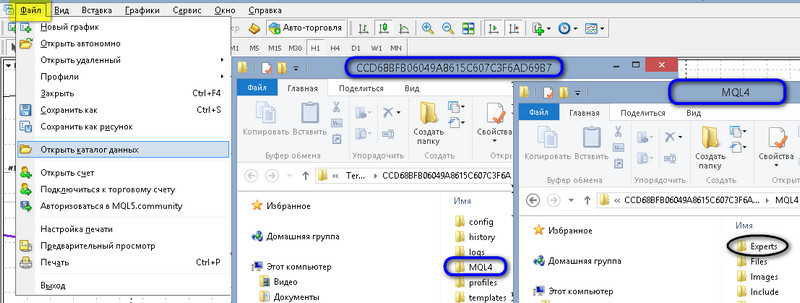
Путь к каталогу данных должен содержать только латинские буквы . Проблема может возникнуть, если имя пользователя на компьютере задано на кириллице. В этом случае в окне Советника появится просьба обратиться в техподдержку, несмотря на то, что логи Журнала будут показывать успешный старт приложения.
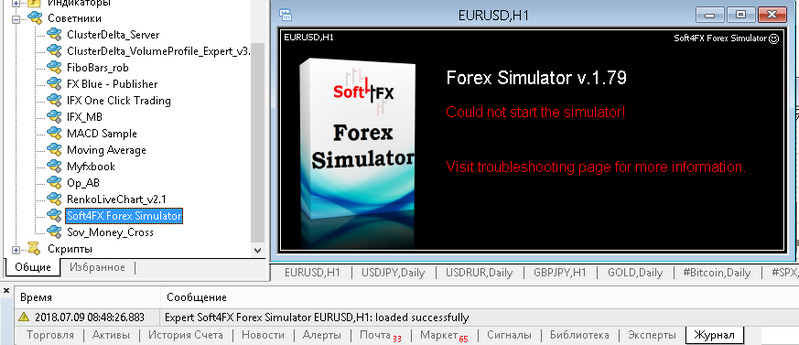
Ситуацию можно разрешить двумя способами:
- Создание дополнительной учетной записи;
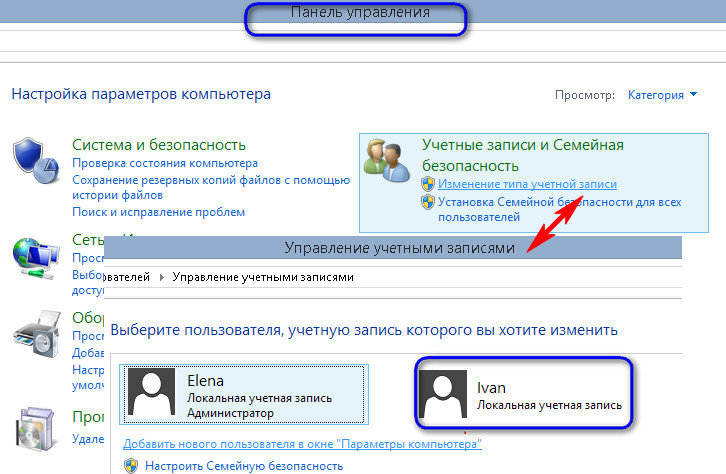
- Переименование папки в директории Пользователи.
Последний вариант более сложный, так как переименовать придется уже существующую папку, что возможно только после передачи прав администратора новой учетной записи.
После копирования в папку Experts файла ForexSimulator.Ex4 перезапустите Metatrader 4 и разрешите импорт DLL в опции «Настройки» через пункт меню «Сервис» на вкладке «Советники».
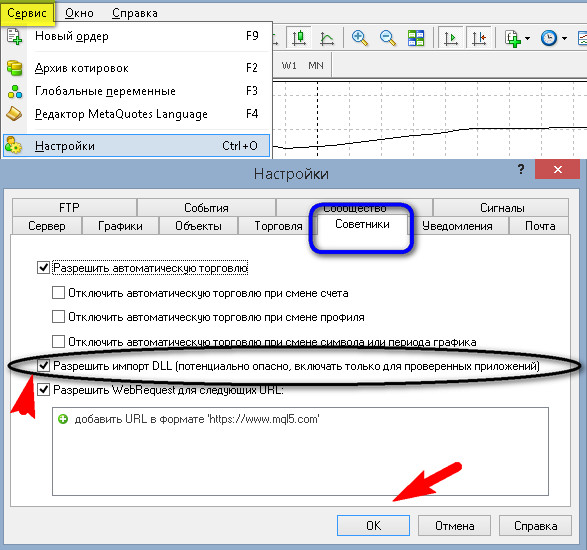
Если файл скопирован правильно – пользователь увидит Forex-Simulator в окне «Навигатора» торгового терминала Metatrader 4:
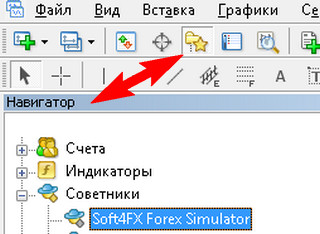
Приложение запускается на выбранной для симуляции торгов валютной паре путем захвата и перетаскивания Советника из окна «Навигатора» в поле предварительно открытого графика.
Обратите внимание – запуск Forex-Simulator приведет к удалению всех индикаторов и графических объектов на графике инструмента, поэтому используйте новое, специально открытое окно без шаблонов.
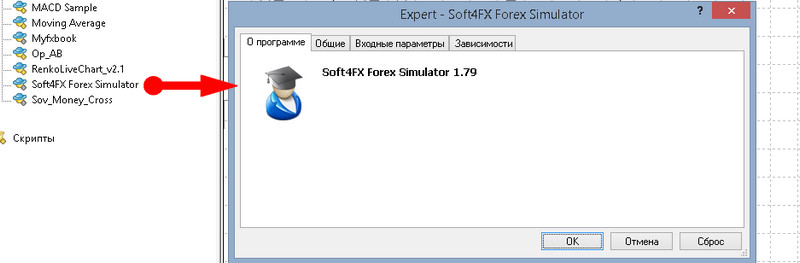
Индикаторы и шаблоны можно добавлять только в процессе симуляции торгов.
Настройка Forex Simulator

В появившемся после перетаскивания Советника окне выберите вкладку «Входные параметры», введите произвольный (любой) адрес электронной почты, любой код активации и нажмите ОК.
В окне настроек пользователь может задать режим сделок по «лучшей цене» – «Always_On_Top», по умолчанию стоит «false», чтобы торговые ордера открывались по рыночным условиям.
Параметр Buy-Sell Buttons Order определяет очередность расположения кнопок «Купить-продать» в торговом ордере. По умолчанию параметр «BUY FIRST» задает расположение кнопки «Покупка» слева, а «Продажа» — справа.
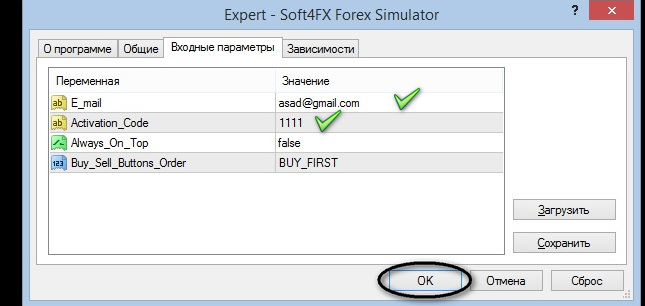
Если вышеуказанные шаги по установке симулятора были верны, откроется окно оповещения о соединении с трейдерским аккаунтом.
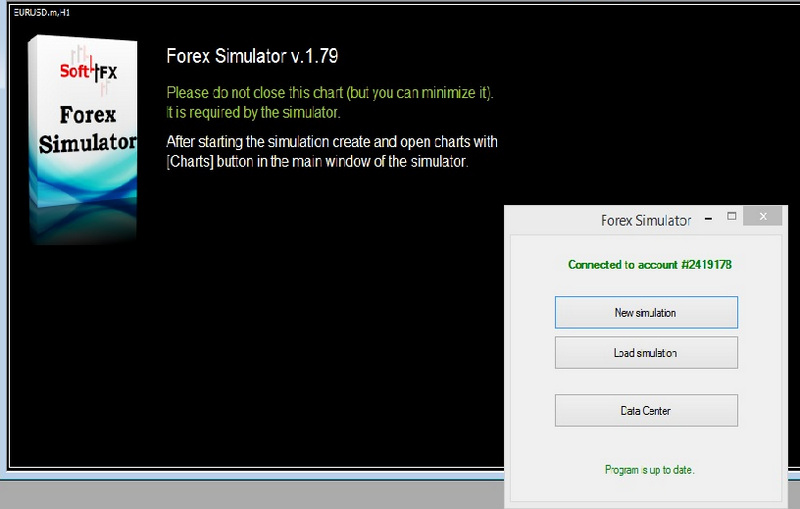
Этот вид главного окна впоследствии будет возникать при каждом новом запуске Forex Simulator, предлагая пользователю:
- Начать новую симуляцию – New simulation;
- Загрузить уже имеющиеся файлы для продолжения тренировки – Load simulation;
- Загрузить данные из архива брокера Dukascopy.
Первоначальный запуск потребует обязательной загрузки исторических значений котировок.
Загрузка данных исторических котировок с помощью Data Center

Нажмите опцию Data Center, чтобы воспользоваться окном загрузки исторических котировок с серверов Metatrader:
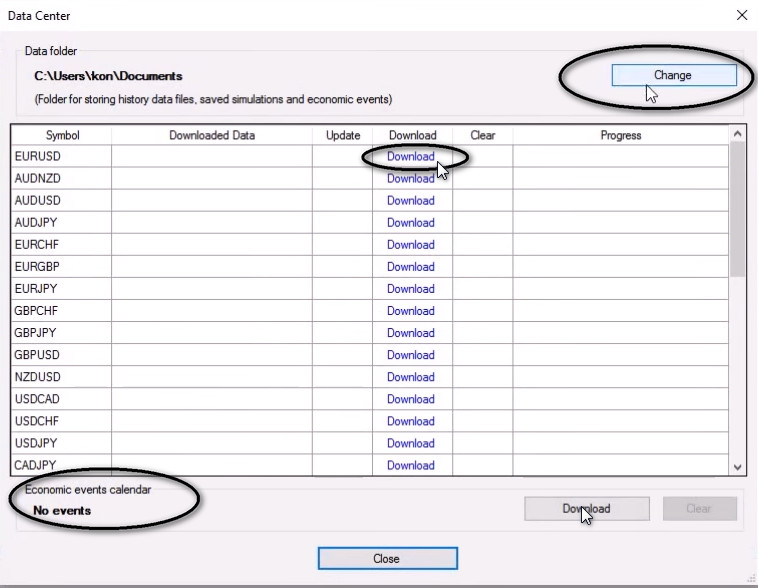
В появившейся таблице обозначены валютные пары с доступным архивом данных, скачивание которого начнется после нажатия опции “Download” в папку, выбранную пользователем через функцию Change. В нижней части расположена ссылка на загрузку календаря с показаниями экономических индикаторов, синхронизированного с датами доступной истории котировок.
Пользователь самостоятельно выбирает временной отрезок закачиваемых данных (в годах), может прерывать и обновлять загрузку.
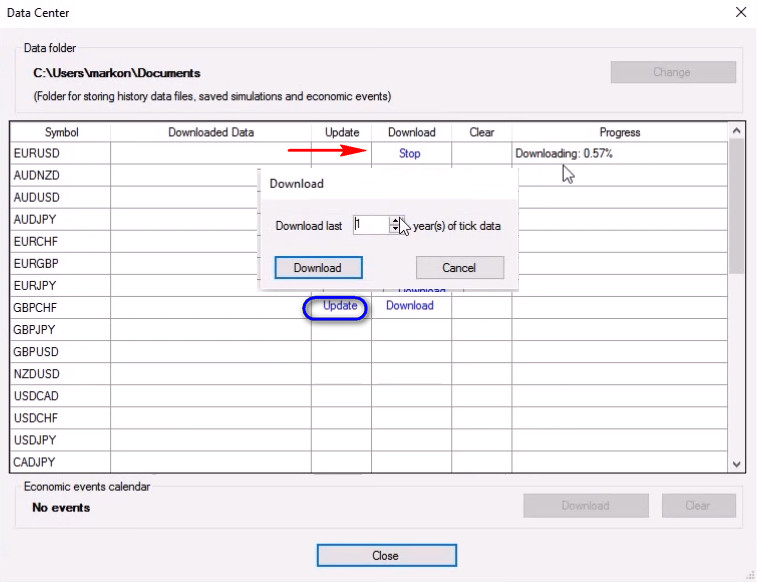
Загрузка данных исторических котировок с помощью архива в Metatrader 4

Перед началом симуляции на исторических котировках Metatrader 4, загрузите актуальную и полную базу, используя архив сервера брокера. Чтобы вызвать соответствующее окно настроек, управляющее скачиванием, нажмите F2 или найдите опцию «Архив котировок» в меню «Сервис».
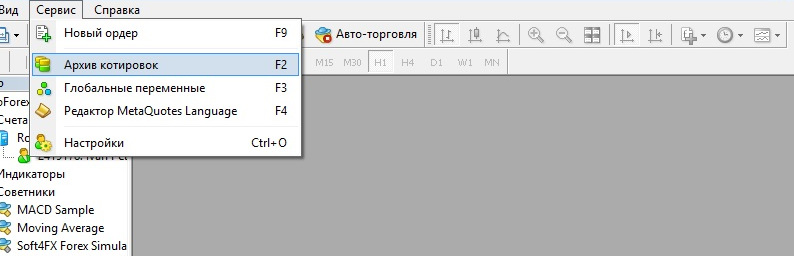
Выберите валютную пару, по которой собираетесь проводить симуляцию и скачайте минутную историю торгов. Forex-Simulator способен собирать самостоятельно свечи любого таймфрейма.
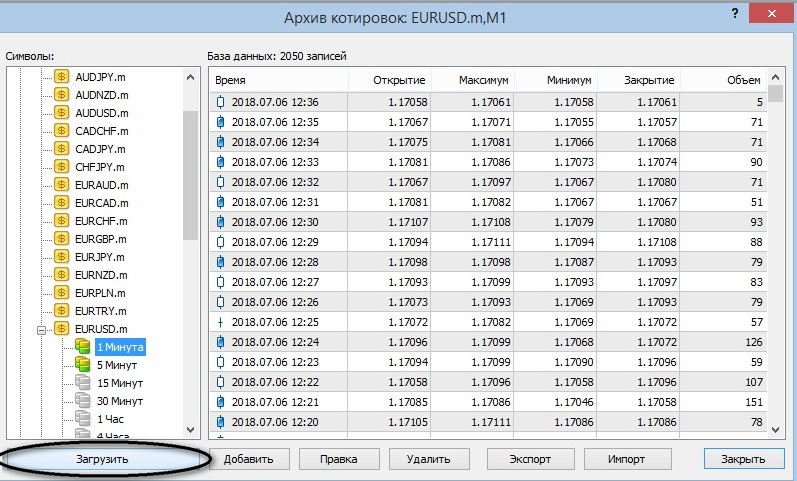
После скачивания архива перезапустите терминал, откройте график валютной пары, которую собираетесь тестировать, выбрав желаемый таймфрейм и прокрутив до упора влево историю котировок. Задача трейдера запустить симулятор с первой свечи скачанного архива котировок, поэтому не забудьте отменить привязки, иначе с новым тиком цены график вернется к текущему дню.

Запустите Советник и в открывшемся окне выберите «New Simulation» – после чего начните задавать базовые условия теста/тренировки:
- Provider – выберите поставщика данных, в нашем случае это Metatrader;
- Instrument – определяется автоматически по выбранному графику;
- Timeframe – соответствует выбранному на графике.
В примечаниях Советник укажет продолжительность полученного исторического отрезка.
В следующем блоке трейдер выбирает:
- Календарное начало симуляции, с учетом указанного выше периода загруженной и обработанной истории. По желанию можно обрезать отрезок прогона, который по умолчанию будет идти до текущей даты;
- Валюту депозита;
- Размер баланса.
По умолчанию симулятор разрешает возврат назад – «перемотку истории» (Rewinging alowed).
Третий, последний блок уточняет:
- Размер пипса, связанный с разрядностью котировок – четырех или пятизначную (устанавливается автоматически);
- Размер лота, он обычно стандартный – 100 000 единиц базовой валюты;
- Используемое плечо;
- Спред (по умолчанию автоматически устанавливается фактическое значение из таблицы «Обзор рынка»);
- Размер перемотки «назад» для возврата и повторного прогона любого участка – обозначается в днях.
После того, как параметры установлены, нажмите «Start Simulation» чтобы начать.
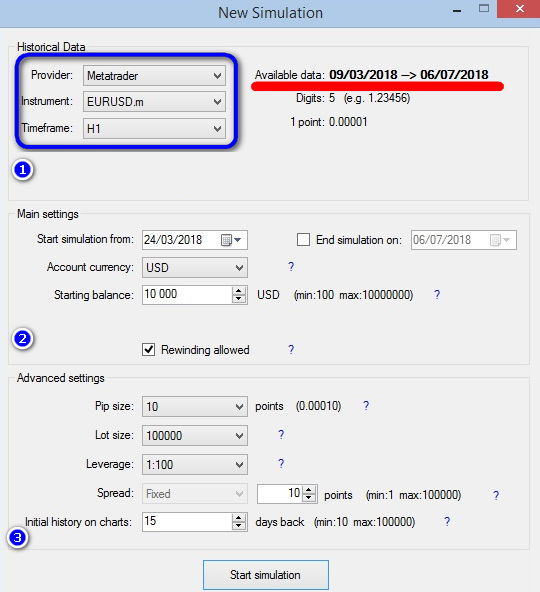
Режим симуляции торгов в Советнике Forex Simulator

Обратите внимание, что перед проведением симуляции торгов следует провести подготовку и загрузку исторических данных (Metatrader, Dukascopy и TrueFX). Работа симулятора торгов в Metatrader не требует запуска приложения “Тестер”!
Откройте новый график валютной пары, на которой собираетесь провести симуляцию торгов, установите необходимый таймфрейм. Перетащите Советник Forex-Simulator из окна Навигатора, в открывшемся окне настроек, нажмите «ОК» не набирая пароля и кода активации, если эти шаги были предприняты ранее и установлено соединение с аккаунтом.
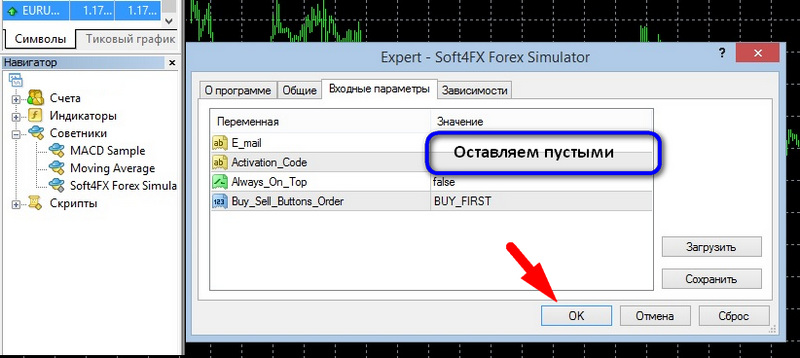
В появившемся окне выберите «New Simulation» или загрузите файл «Load Simulation», чтобы продолжить тренировку и заполните таблицу исходных параметров, рассмотренную выше.
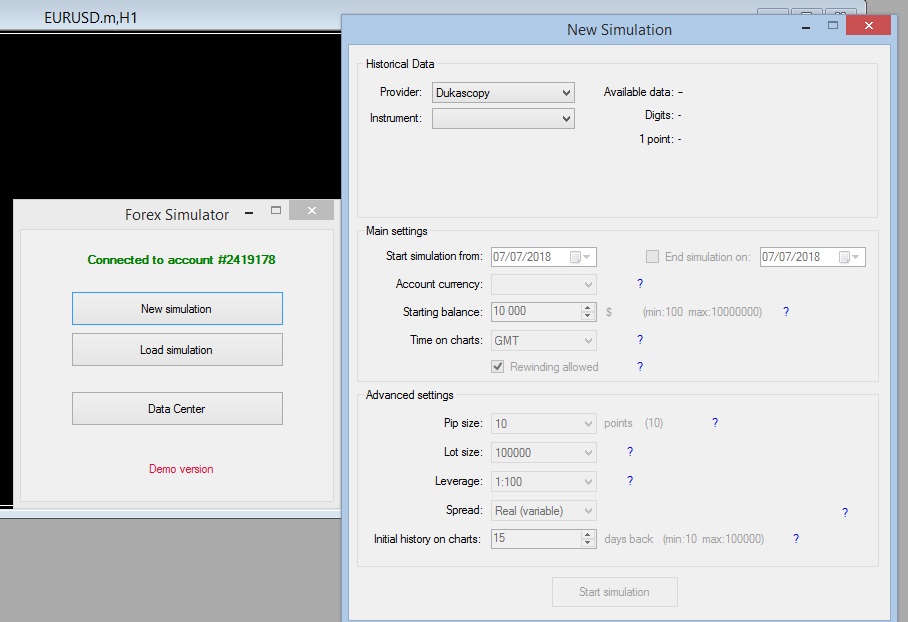
Нажмите старт, чтобы начать симуляцию торгов, после чего определитесь с точностью моделирования свечей, выбрав из двух вариантов:
- Полноценная модель на основании полученной информации обо всех тиках;
- Свечи, построенные по ценам открытия, закрытия, максимума и минимума.
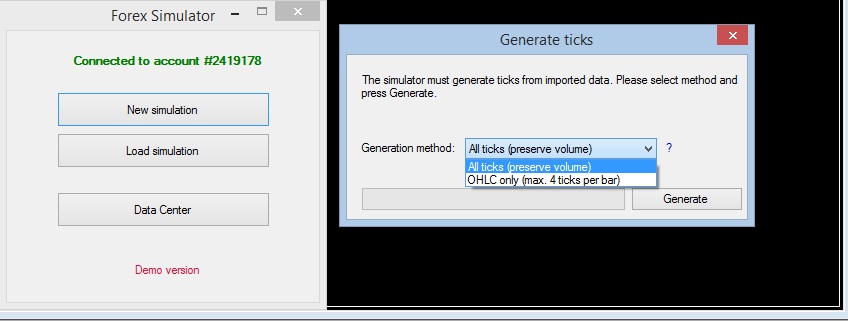
После генерации истории и нажатия старта появится окно торгового ордера с функциями управления процессом симуляции торгов:
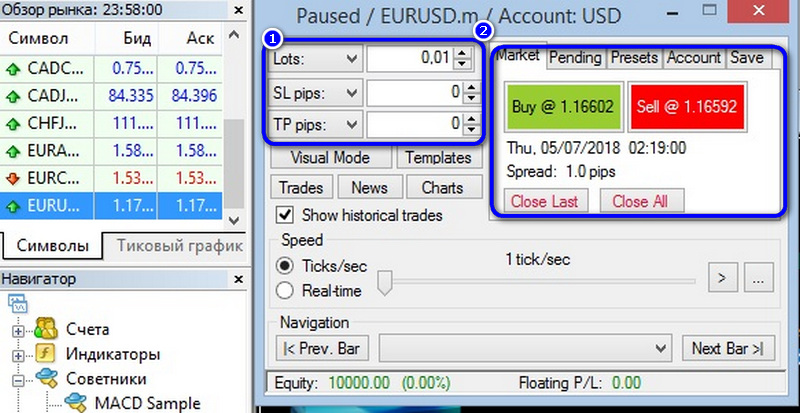
Симуляция запускается в режиме паузы, чтобы трейдер мог настроить базовые условия тренировки:
- Visual Mode – задать размер лота и установить (при необходимости) стоп-лосс и тейк профит – расстояние определяется в пипсах (1);
- Templates – использовать шаблоны ранее сохраненных настроек риск менеджмента или создать новые;
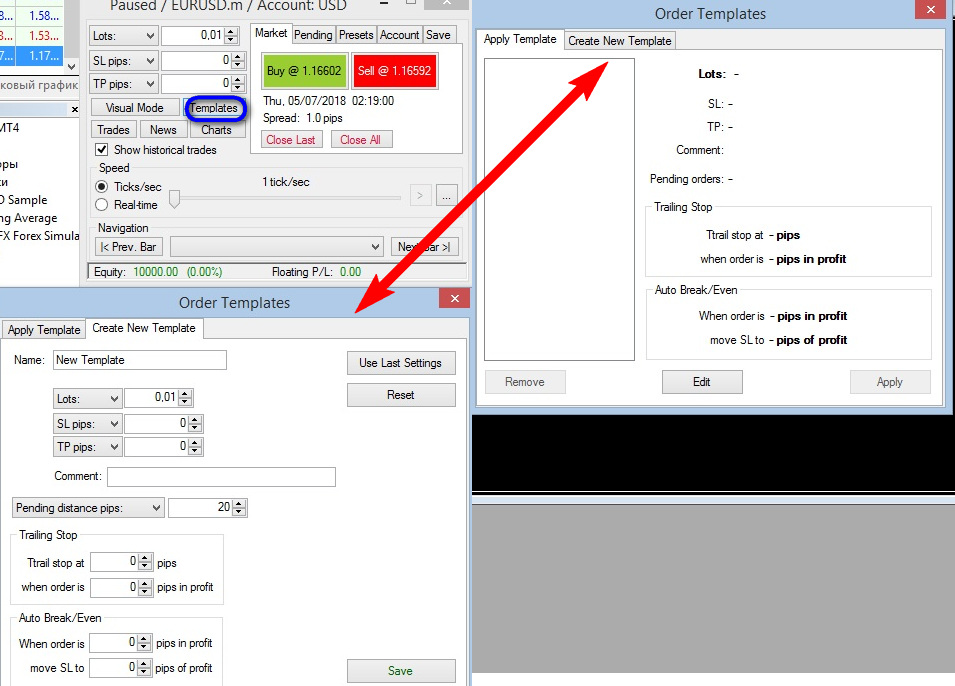
- Trades – аналог терминала Metatrader, показывающий открытые, закрытые и отложенные ордера;
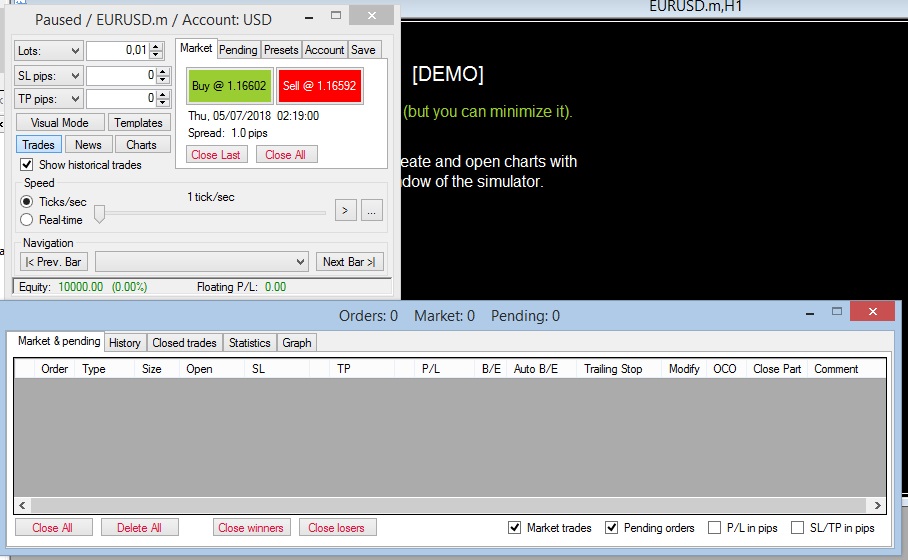
- News – функция вызова календаря экономических событий, исторически синхронизированного с текущим отрезком симуляции;
- Charts – настройка таймфрейма графика.
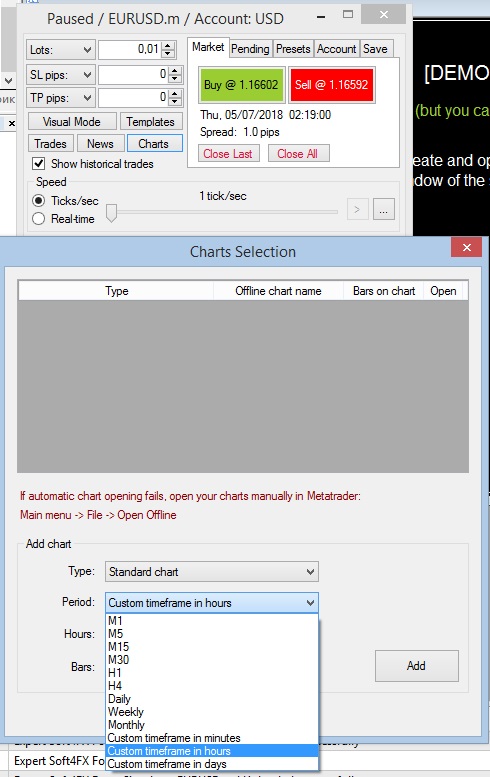
Слева (2) расположен блок управления видам торговых ордеров:
- Market – продажа (sell), покупка (buy) по текущей рыночной цене с возможностью отмены или закрытия всех текущих сделок;
- Pending – постановка отложенных заявок типа limit и stop на расстоянии «Distance», заданном пользователем в пипсах (от текущей цены), с возможностью удаления последней заявки или отмены всех существующих ордеров;
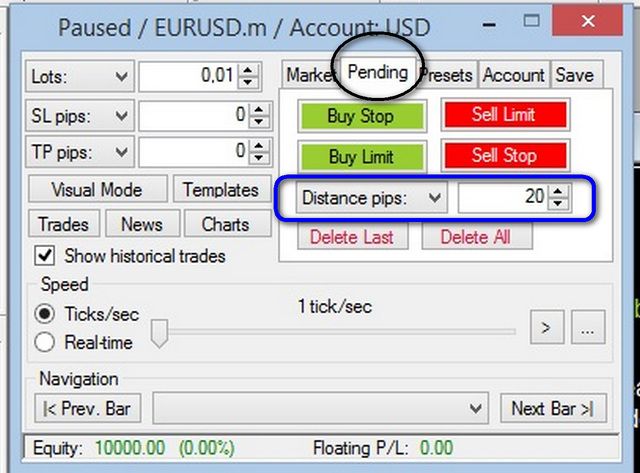
- Presets – автоматическая настройка: комментариев к ордеру, трейлинг стопа и условий отмены выставленной отложенной заявки;
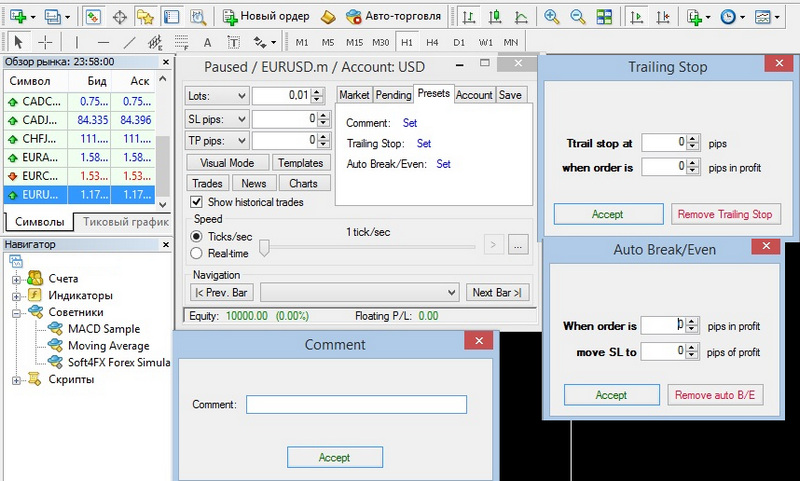
- Account – текущие результаты торгов: профит, убыток, остаток средств на счете;
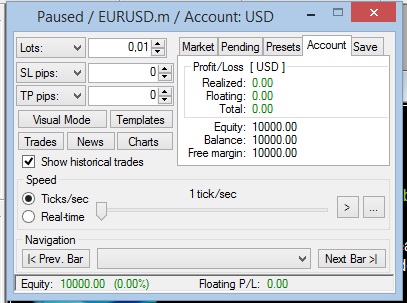
- Save – блок функций записи текущих результатов симуляции, экспорта отчета о торгах и окна контроля установленных параметров тренировки (размера пипса, плеча, спреда и т.д.).
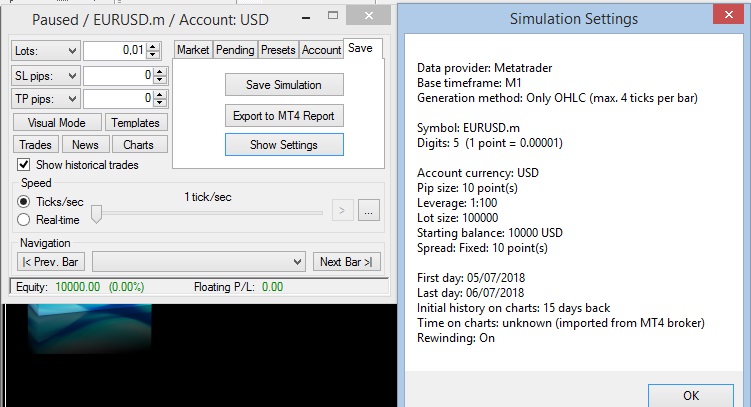
Запуск и управление скоростью и видами симуляции Forex Simulator

Нажмите опцию “Chart”, в открывшемся окне настроек (1), задайте необходимое для тренировки количество таймфреймов (2) (свечей, баров), сгенерируйте значения временного ряда кнопкой “Add” (3). После того как появится строка (4), нажмите “Open”.
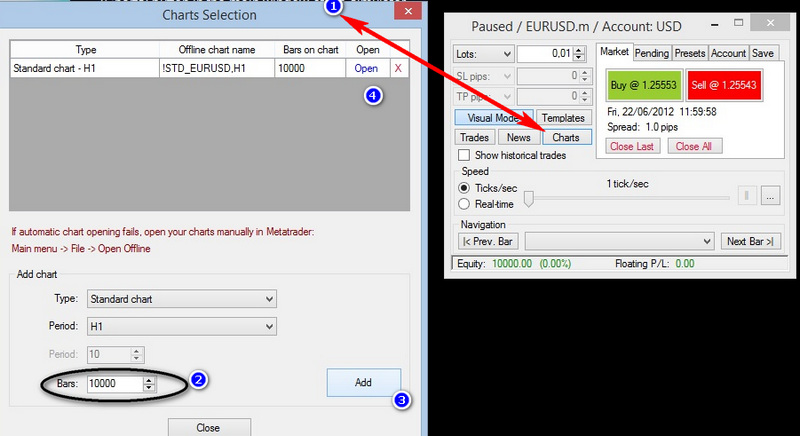
Закройте окно чарта и нажмите клавишу воспроизведения (1), чтобы снять симуляцию с паузы, повторное нажатие остановит моделирование свечей на паузу.
Опция, расположенная рядом с воспроизведением (2), помогает задать условия паузы:
- На срабатывании стоп-лосса;
- При постановке отложенной заявки;
- По достижению установленного уровня цены.
Блок регулирования скорости формирования свечей позволяет ускорять симуляцию движение ползунка вправо или воспроизводить сессию в масштабе реальных торгов.
Если трейдер пропустил какое-то событие или хочет повторить несколько раз один и тот же момент сессии – это можно сделать с помощью блока перемотки (4).
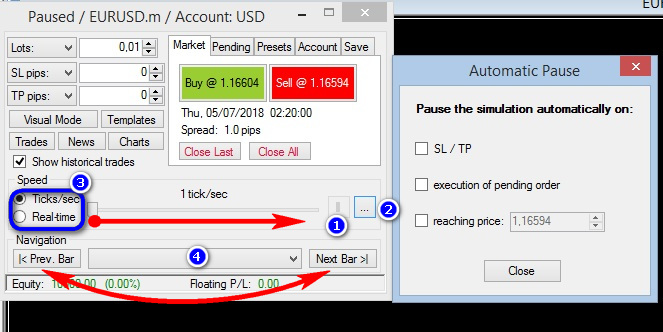
В окне графика приложения Forex-Simulator пользователь может применять привычные функции Metatrader – добавлять индикаторы, шаблоны, рисовать и проводить графический анализ, используя панели инструментов или дополнительное меню через правую клавишу мыши:
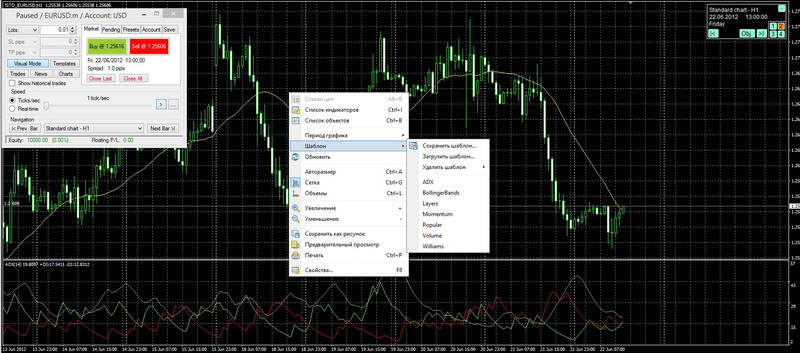
Советник Forex-Simulator поддерживает одновременную, синхронизированную работу графиков валютной пары с разным временным форматом и видом таймфреймов:
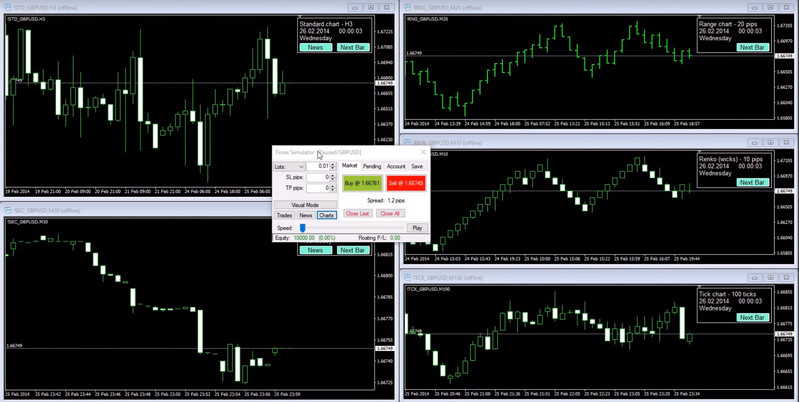
Отображение и анализ сделок в симуляторе Forex Simulator

Текущие сделки и отложенные ордера отображаются в окне, вызываемом через функцию Trades. В верхнем поле окна обозначено общее количество ордеров в рынке (Market) и отложенных заявок (Pending). Следить и корректировать позиции можно по вкладке Market&Pending, трейдеру доступно закрытие в одно касание.
- Закрытие конкретного ордера (2);
- Удаление/закрытие всех ордеров – текущих и отложенных (3);
- Фиксация сделок с текущей прибылью/убытком.
Трейдер может использовать фильтры, чтобы отобразить/скрыть рыночные/отложенные ордера, показывать прибыль в пунктах или валюте счета.
Столбцы таблицы позволяют автоматизировать торговлю, установить трейлинг стоп, а также модифицировать открытые и отложенные заявки.
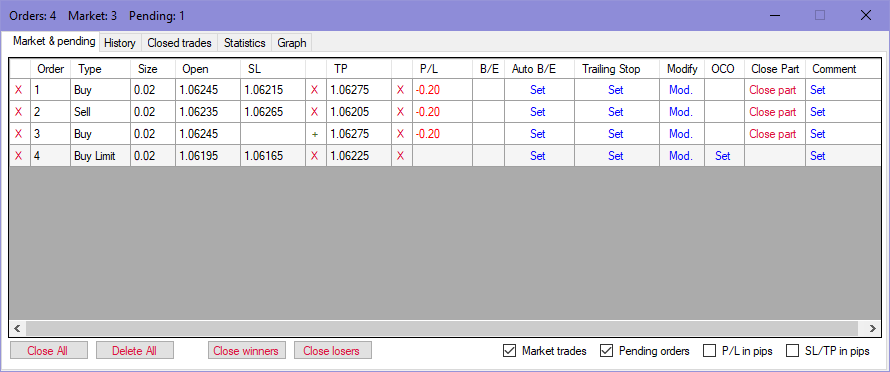
История закрытых сделок располагается на вкладке «History», исполнение и закрытие сделок зафиксировано по времени, обозначен вид заявки (отложенная/по рынку) и результат (прибыль/убыток).
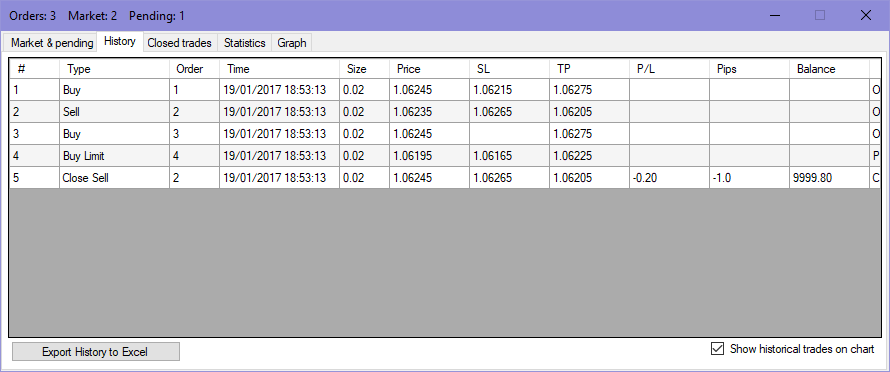
Вкладка статистики содержит детальный отчет по показателям матожидания, максимальной и абсолютной просадке, регистрирует разброс для счетов с плавающим спредом. Значения параметров разъяснено в строках комментариев, сопровождающих каждую цифру.
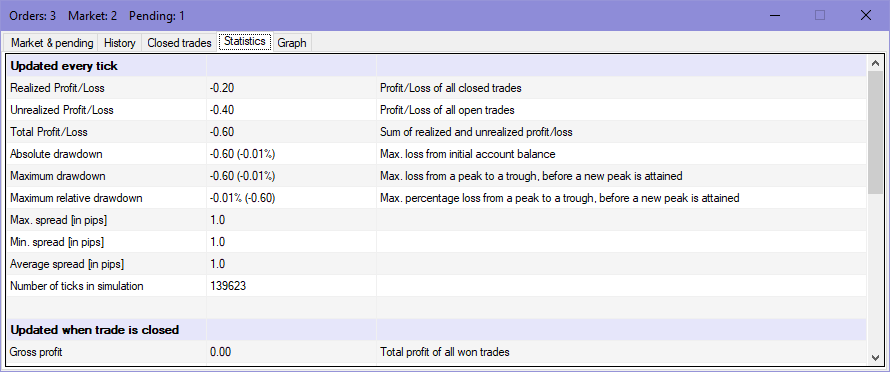
Программа автоматически строит графическое отображение Equity и депозита на графике (Graph):
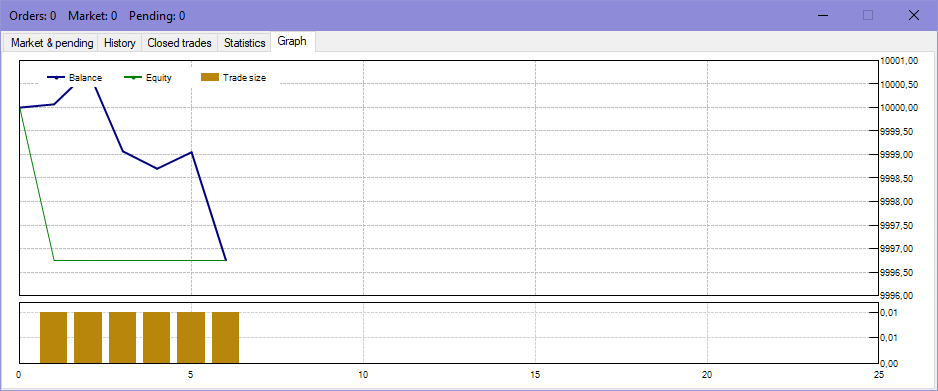
Сохранить симуляцию и статистику можно в блоке Save, функционал которого был описан выше.
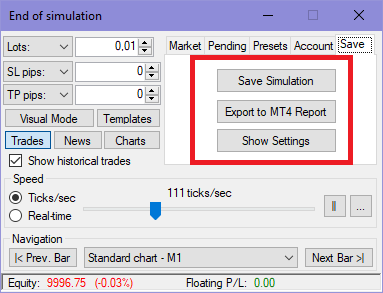
Выводы

Помимо очевидных преимуществ перед демо-торгами (возврат во времени, увеличение скорости прокрутки, торговля на экстремальных участках) Forex Simulator дает возможность многопоточной оптимизации, которая дает ответ о масштабируемости стратегии на различных таймфреймах за один прогон.
Также трейдер может понять, насколько удобны бары Ренко или как влияют нестандартные таймфреймы на выбранные стратегии.
Бесплатный тестер торговых стратегий TSTester для MT4
Представьте такой сюжет, у Вас в руках есть на первый взгляд очень перспективная торговая система. Идея системы на столько логична и понятна, что и обсуждать нечего. Вы, как адекватный человек, хотите заработать на ней и внедряете стратегию в свою работу.
Проходит время, Вы выполняете все условия, но депозит не растет, а тает.
Банальный пример, но он реален и проявляется повсеместно и, думаю не ошибусь, если скажу, что в вашей жизни, были такие случаи. А что делать? Не уж то гонять демку, тестирую стратегию на живом рынке? А если так, то сколько времени тестировать? Неделю? Месяц? Год?
Хорошо, если стратегия профитная, а если она убыточная? Сколько лет нужно потратить трейдеру, на поиск рабочей стратегии? Но, выход есть.
Бесплатный тестер торговых стратегий TSTester
Привет всем. Меня зовут Александр, я трейдер и автор блога о Форекс.
В сегодняшней статья, расскажу, как буквально за одну неделю (может больше, может меньше) упорной работы, можно вручную проторговать целый, рабочий год трейдера.
Нечто подобное уже существует и рассматривалось на страницах моего сайта. Для платформы NinjaTrader, разработан специальный, входящий в состав терминала, тестер ручных стратегий, который позволяет торговать на загруженных в него данных. Этот тестер описывался в статье NinjaTrader | Реальная торговля на исторических данных.
Так же, имеется давно известный софт, под названием тренажер для трейдеров Forex Tester 2. Тренажер платный, я про него рассказывал в статье Тренажер для трейдеров Forex Tester 2.
Но что то стоящее для MT4, да к тому же бесплатное, я встречал только один раз и то, это было так давно, что при всем моем желании написать про него статью, просто не получилось найти исходников советника.
Но, совсем недавно, мне на глаза попался TSTester.
TSTester, работает через стандартный тестер, в виде советника, на загруженных ранее данных. Имеется возможность полной реализации живого рынка, с выставлениями любого типа и количества ордеров. В работе тестера есть одна, для кого то существенная, для кого то не существенная проблема, это невозможность переключения таймфреймов.
Установка TSTester в торговый терминал MetaTrader 4
Для начала работы с тестером, пройдите по ссылке ниже и скачайте запакованный архив, к себе на компьютер.
После того, как архив будет скачан, вы сможете его распаковать и обнаружить папке MQL4 с файлами индикатора и советника. Как устанавливать индикаторы и советники, я объяснял в статье Как установить индикатор в платформу MetaTrader, так что к этому возвращаться не буду, единственное что скажу, не мучайтесь с перемещением по одному файлу, берите целиком папку MQL4 и закидывайте в каталог данных своего терминала.
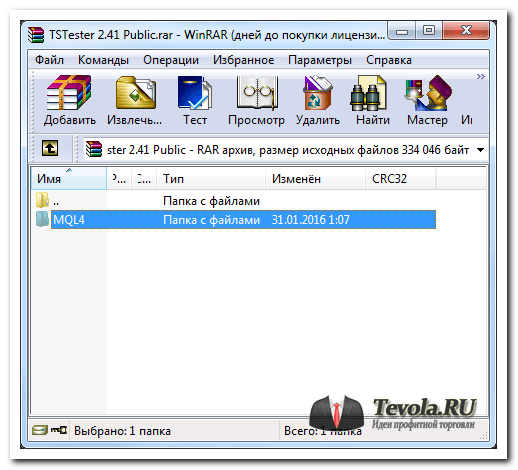
Переписав все папки, перезагружаем терминал и начинаем настраивать тестер.
Первым делом, перетягиваем на любой открытый chart, индикатор ButtonPanel 1.1. Честно говоря, до конца не понял зачем он вообще нужен, исходный код закрыт от посторонних глаз, а в ходе работы тестера, индикатор не отображает ничего, так что установить то я его установил, но окно, в котором открылся индикатор, свернул с глаз долой.
На следующем шаге, необходимо настроить окно chart`a, навесить все необходимые для тестирования индикаторы, установить нужные цвета, метод отображения, в общем привести график к виду, с которым вы планируете торговать.
Произведя все настройки, шаблон окна необходимо сохранить под названием tester.tpl.
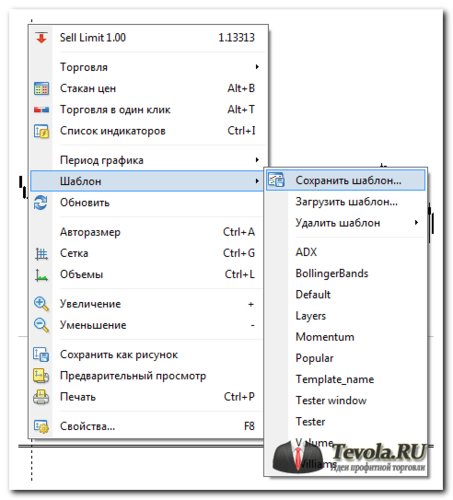
Теперь, когда шаблон готов, нажимаем F2 или выбираем Сервис -> Архив котировок и подгружаем данные интересующего торгового инструмента.
Я буду работать с валютной парой EURUSD, поэтому выбрал папку EURUSD и активировал все таймфреймы (с 1 минуты до Месяц). Нажимаем Загрузить и ждем, когда терминал загрузит все данные по указанному торговому инструменту.
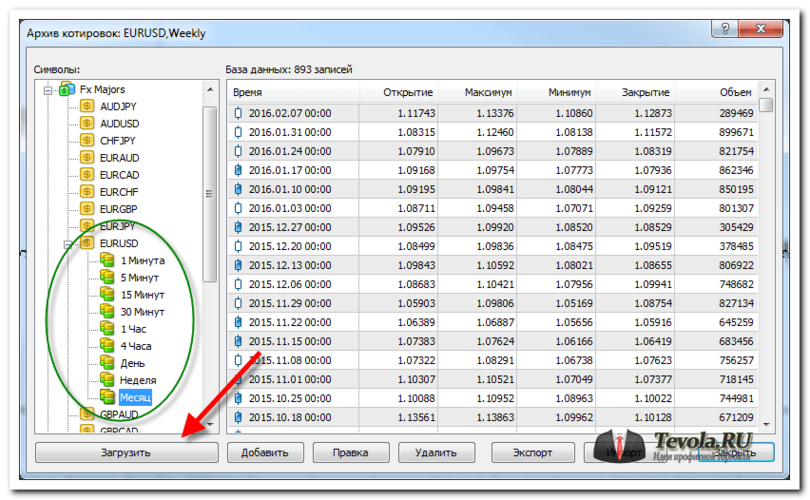
Настройка тестера TSTester завершена, настало время посмотреть, как он работает.
Как работает тестер TSTester
Активируйте тестер стратегий при помощи нажатия Ctrl + R или Вид -> Тестер стратегий. В появившемся окне, выбираем TSTester 2.41TSTester 2.41.ex4 и настраиваем так, как показано на рисунке ниже.
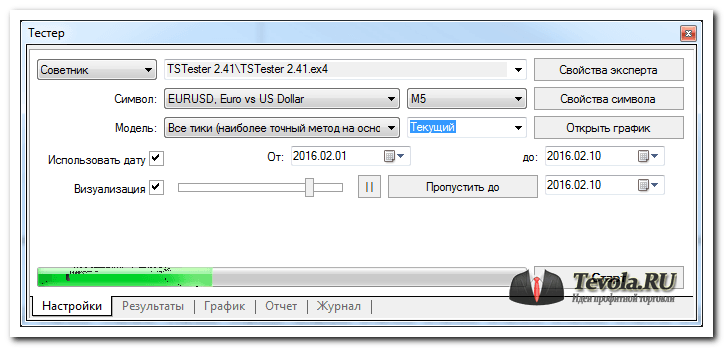
- Выбираем интересующую валютную пару (или другой торговый инструмент).
- Задаем рабочий таймфрейм.
- В поле Модель, выбираем Все тики.
- Установите галочку Использовать дату и укажите диапазон в котором должен работать тестер.
- Установите галочку Визуализация.
Внизу тестера стратегий, имеются 5 вкладок:
- Настройки — с ними разобрались;
- Результат — здесь будут записываться все действия с ордерами;
- График — проецируется график доходности;
- Отчет — обычный statment;
- Журнал — принтуются все действия тестера.
На этом можно было бы и закончить, но наиболее любопытные, могут нажать на кнопку Свойства эксперта и посмотреть, какие настройки предлагает разработчик.
Ниже приведен скрин с настройками по умолчанию. Честно говоря не понимаю зачем может понадобиться их менять, но все же пользователь должен знать, что где находится.
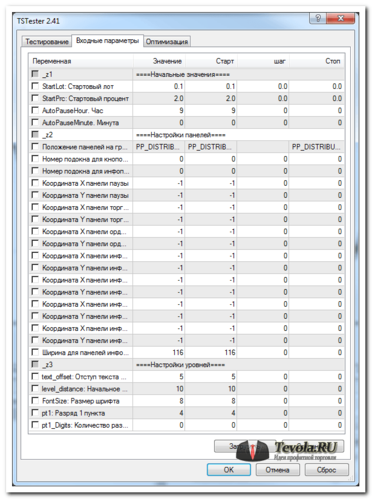
Вернемся к тестеру. Если все настроено, как было сказано выше, то смело нажимайте на кнопку Старт и давайте разбираться, как тестер работает на живом графике, что имеется в нашем ассортименте.
В нашем распоряжении имеется два вида окна:
Информационное окно
Информационное окно, является аналогом стандартного окна Терминал, в который входят:
- дата,
- время,
- баланс,
- equity.
2. Суммарное количество открытых:
- ордеров,
- объем,
- заработанные пункты,
- заработанные деньги.
3. Суммарное количество закрытых:
- ордеров,
- объем,
- заработанные пункты,
- заработанные деньги.
4. Торговый результат по ордерам.
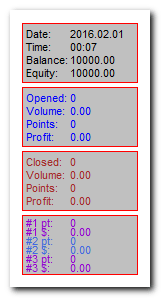
Панель управления
С панелью управления надо разбираться подробно, так как здесь очень много кнопочек и не все, с первого взгляда смогут понять, что за что отвечает. Поэтому, все буду показывать на примерах, а если что упущу, пишите вопросы в комментариях.
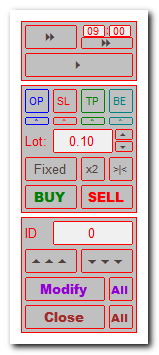
Тестер TSTester, работает при помощи визуальных уровней, поэтому при активации того или иного режима, в chart`е появляется горизонтальная линия, которую можно перемещать мышкой. Там, где будет расположена горизонтальная линия, будет создано заявленное действие (дальше объясню).
Установка отложенных ордеров
Установка отложенных ордеров, активируется при помощи кнопки OP.
Нажмите на кнопку OP и увидите, как на chart`е появилась синяя, горизонтальная линия. Берем мышку и перетаскиваем эту линию в то место, где вы хотите установить отложенный ордер. Далее, в поле Lot, можно выбрать интересующий объем ордера и в заключении, нажатием на кнопки Buy или Sell, мы получим соответствующий отложенный ордер.
Пример: если опустить линию отложенного ордера ниже текущей цены и нажать кнопку Buy, то система создаст отложенный ордер BuyLimit.
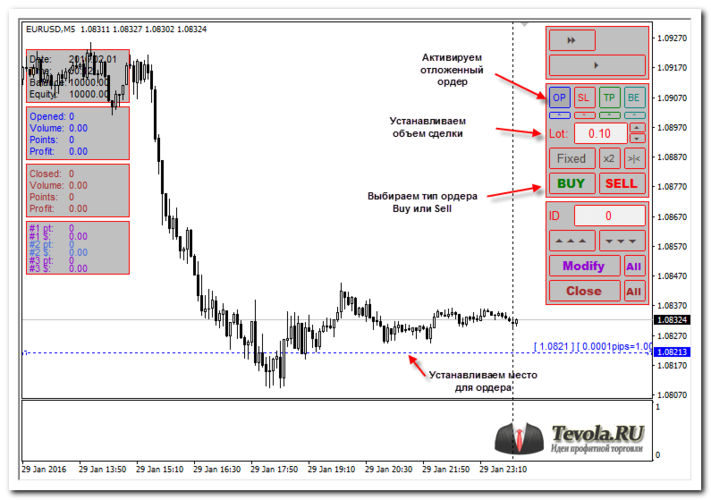
Установка StopLoss и TakeProfit
Кнопка SL — активирует уровень stoploss.
Кнопка TP — активирует уровень takeprofit.
Работают по такой же схеме, как и установка отложенных ордеров, но есть одно отличие. Уровни stoploss и takeprogit будут установлены только после нажатия на кнопку Modify.
Пример: в моем случае, имеется открытая позиция Buy и активированы обе кнопки (SL и TP). Уровень stoploss я отодвинул ниже текущей цены, уровень takeprofit отодвинул выше текущей цены. После нажатия на кнопку Modify, я получил желаемый результат.

Перевод позиции в безубыток
В тестере TSTester, так же имеется многими используемая функция «перевести в безубыток», которая активируется нажатием на кнопку BE.
Работает очень просто. В приведенном на скрине ниже примере, имеется активный ордер Sell и активированная кнопка BE с отображенным уровнем ниже текущей цены. Как только цена дойдет до отмеченной линии, stoploss передвинется на цену открытия, тем самым исключив возможность убытка по текущей сделке.

Модификация ордеров
Тестер торговых стратегий TSTester, уникальная разработка. Разработчиками была предусмотрена возможность открытия нескольких, отличающихся друг от друга ордеров. Практически реализована торговля в реальном времени, при реальных условиях. В связи с этим, обязательно надо знать, как управлять различными ордерами.
Обратите внимание на панель управления и поле ID. Здесь, трейдер может выбрать номер ордера, а сам номер, находится на chart`е, после знака #. При помощи стрелочек вверх или вниз, выберите нужный ордер и примените желаемое действие:
- В случае закрытия ордера, нажмите кнопку Close.
- В случае модификации уровней stoploss или takeprofit, действуем по плану описанному выше.

Заключение
Если не ошибаюсь, описал все что нужно для использования TSTester. Не стану хвалить тестер, все же как ни как в нем есть некоторые недоработки, но скорее всего они связаны с элементарным отсутствием возможности, выполнения их. И все же, не забывайте, тестер бесплатный и вполне себе работоспособный.
Рассмотренный тестер торговых стратегий, идеально подойдет всем желающим протестировать свою стратегию на истории. Давно известно, мозг избирательный и никогда не даст точной уверенности в работоспособности системы, без физического прогона, хотя бы по истории.
Не пренебрегайте данным тестером. Скачивайте и, по крайней мере, пускай он будет в вашем ассортименте. А то, кто знает, будет как с SP Pro, вчера была бесплатная платформ, сегодня стала платная.
На этом буду завершать свой доклад. Не забудьте отписаться в комментариях, как вам тестер, полезный, не полезный, функциональный или может вообще он не понравился вам. Ваше мнение очень важно как для меня, так и для других трейдеров.
Тестеры ручных стратегий Форекс. Обзор проверенных, бесплатных программ на русском языке
Бесплатный тестер ручных стратегий, это один из важнейших инструментов, помогающих трейдерам наладить слаженность работы своей системы торговли, а также в самые короткие сроки проверить ее эффективность.
Применяя тестер ручных стратегий Форекс, доступный абсолютно бесплатно, трейдер может достоверно, очень быстро, а главное без финансовых вложений и рисков проверить качество и прибыльность любой стратегии.
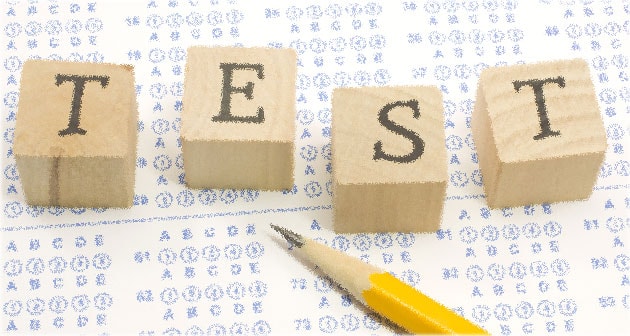
Бесплатный тестер ручных стратегий и его взаимосвязь с демо счетом
Главная проблема практически всех начинающих трейдеров, заключается в недостатке опыта, поэтому молодые спекулянты, как правило, бросаются на биржу Форекс с «шашкой наголо», даже не удосужившись провести тестирование используемой стратегии. Конечно их можно понять, ведь все они уже видят, как зарабатывают сумасшедшие деньги, поэтому ждать некогда – надо сразу действовать.
Но как известно, результатом такой поспешности является если не полный слив депозита, то как минимум большей его части.
При этом, данный процесс является слишком сложным и очень продолжительным, занимающим в лучшем случае несколько недель.
ЛУЧШИЕ БРОКЕРЫ ОПЦИОНОВ КОТОРЫХ ВЫБРАЛИ ВЫ!
 Нет верификации. Работаю с ними в + с 2019 года. Рекомендую также ознакомиться с => ЭТОЙ СТРАТЕГИЕЙ, по ней я вывожу хорошие $$ деньги. | СТАРТ С 500 ₽ | обзор | отзывы
Нет верификации. Работаю с ними в + с 2019 года. Рекомендую также ознакомиться с => ЭТОЙ СТРАТЕГИЕЙ, по ней я вывожу хорошие $$ деньги. | СТАРТ С 500 ₽ | обзор | отзывы  Мой любимый брокер! Тут 5 видов контрактов! | обзор | отзывы | => НАЧАТЬ С 1 USD
Мой любимый брокер! Тут 5 видов контрактов! | обзор | отзывы | => НАЧАТЬ С 1 USD
FOREX БРОКЕРЫ С ЛУЧШИМИ ТОРГОВЫМИ УСЛОВИЯМИ:
Что ждет трейдера при тестировании стратегий на персональных демо счетах?
Например, трейдер решил применить в торговле не Форекс стратегию, где совершать сделки необходимо ежедневно после первого часа начала работы новой торговой сессии.
Для тестирования такой стратегии на демонстрационном счете, необходимо и днем и ночью сидеть у компьютера открывая ордера и ожидать подходящих моментов, чтобы их закрыть, и лишь затем проводить анализ результатов. Какой же новичок выдержит такой медленный темп, когда на горизонте огромный куш. Как понимаете сами – это не самый перспективный вариант.
Тестирование ручных стратегий Форекс, основываясь на историю
Выход всегда есть, это – тестирование стратегий, причем бесплатно, на основе истории. Преимущество данного метода – уменьшение сроков тестирования с месяцев или недель всего до нескольких минут. Вы спросите: Как такое возможно? Все просто, именно для этого был разработан тестер ручных стратегий, являющийся своеобразным тренажером.
Сегодня, мы предлагаем вам изучить несколько таких программ на русском языке, которые несомненно окажут огромную помощь в проведении тестов и сохранят драгоценное время.
Программа тестирования ручных стратегий с русскоязычным интерфейсом — Forex Tester 2-4
Данный тестер стратегий, по своему использованию похож с тестером советников в терминале МТ4. Но имеются и отличия.
Так при тестировании советников в тестер, необходимо загрузить настройки, имеющие вид файлов, а при тестировании ручных стратегий в него загружают шаблоны и индикаторы, которые используются в торговой системе.
Что касается интерфейса тестера, а именно его версии на русском языке, то он интуитивно понятен и достаточно прост, даже очень напоминает рабочий экран терминала МТ4.
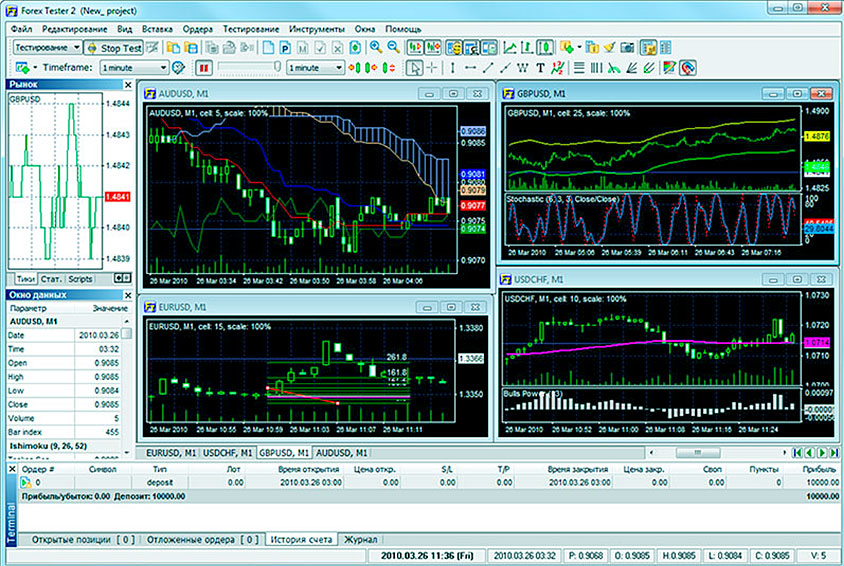
В верхней панели инструментов находятся такие же функции, как в терминале МТ4 – набор индикаторов (можно дополнять собственными и пользовательскими разработками), всевозможные графические инструменты, а также инструменты для управления непосредственно процессом самого тестирования (запуск, остановка, изменение скорости и тому подобное).

Программа Forex Tester 2, может быть использована в двух режимах – «Редактирование» или «Тестирование».
В первом случае, вы задаете настройки своей системы торговли и по мере необходимости можете их изменять. Во втором случае, система прогоняется через бесплатный тестер ручных стратегий уже с измененными настройками.
Отметим, что во время прогона системы через данный бесплатный тестер ручных стратегий, вы можете его останавливать, открывать сделки, которые соответствуют принципам тестируемой тактики, устанавливать тейки и стопы, следить за поведением ордеров, анализировать ценовое движение и многое другое. Также, вы можете регулировать скорость процесса тестирования, поэтому буквально в считанные минуты сможете прогнать систему на больших периодах (месяцы и больше).
Как и при работе с торговым терминалом, в ходе тестирования формируются отчеты о результатах совершенных сделок. Примечательно то, что можно проводить тестирование бесплатно на одних и тех же временных периодах с различными настройками торговой системы, чтобы в последствии выбрать самый оптимальный вариант.
Также, в данном тестере ручных стратегий, разработчики реализовали возможность создания собственных скриптов и торговых систем, встроив в него редакторы MicrosoftVisualC++ и BorlandDelphi.
Обзор бесплатной программы тестирования Forex Tester 4 (новая версия!)
ЛУЧШИЕ ФОРЕКС БРОКЕРЫ ПО ДАННЫМ «ИНТЕРФАКС»
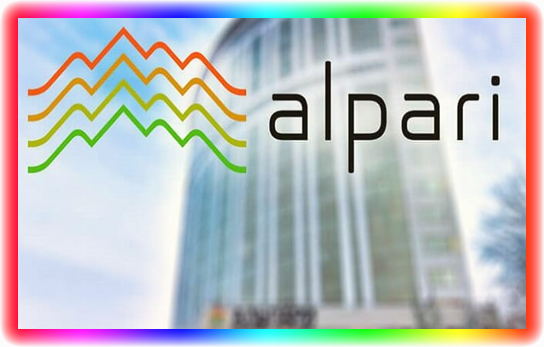 Топовый ECN брокер, работает более 20 лет! Сейчас дополнительно получаю доход от их акции кэшбэка ==>>> CASHBASK ОТ АЛЬПАРИ | обзор / отзывы
Топовый ECN брокер, работает более 20 лет! Сейчас дополнительно получаю доход от их акции кэшбэка ==>>> CASHBASK ОТ АЛЬПАРИ | обзор / отзывы 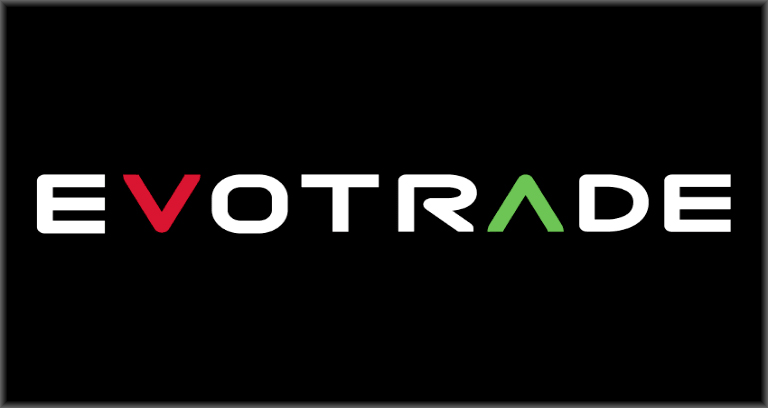 2010 год. Сертифицирован ЦРОФР! | МАКСИМАЛЬНЫЙ БОНУС | обзор / отзывы
2010 год. Сертифицирован ЦРОФР! | МАКСИМАЛЬНЫЙ БОНУС | обзор / отзывы  Проверенный забугорный брокер | НАЧАТЬ С 10USD | обзор / отзывы
Проверенный забугорный брокер | НАЧАТЬ С 10USD | обзор / отзывы  Входит в ТОП 3 ведущих рейтингов Форекс брокеров. Отлично подходит для России | МАКСИМАЛЬНЫЙ 1500$ БОНУС | обзор / отзывы
Входит в ТОП 3 ведущих рейтингов Форекс брокеров. Отлично подходит для России | МАКСИМАЛЬНЫЙ 1500$ БОНУС | обзор / отзывы
А ТАКЖЕ ЛУЧШИЕ БРОКЕРЫ БИНАРНЫХ ОПЦИОНОВ В 2021:
 У этого брокера опционов лучшая репутация в сети! | СТАРТ С 10$ | обзор / отзывы
У этого брокера опционов лучшая репутация в сети! | СТАРТ С 10$ | обзор / отзывы  Новые фиксированные опционы. Такие одни! | СТАРТ С 1$ | обзор / отзывы
Новые фиксированные опционы. Такие одни! | СТАРТ С 1$ | обзор / отзывы
Тестер ручных стратегий, предоставляемый бесплатно на русском языке — TradeSystem-2
Перед тем как использовать тестер TradeSystem-2, его предварительно необходимо установить в МТ4 и совершить первичные настройки.
Установка бесплатного тестера TradeSystem-2
Итак, первым делом бесплатно скачайте архив с Форекс тестером ручных стратегий и распакуйте его. Вы должны получить две папки и скопировать их к файлам установки терминала МТ4.
Чтобы сделать это, запустите платформу, войдите в меню «Файл» и там выберите «Открыть каталог данных». Активируйте данный подраздел и просто перетащите в него папки тестера TradeSystem-2.
Далее перезапустите торговую платформу – в окне «Навигатор» с левой стороны у вас появится установленный тестер (Button Panel). Помимо этого, доступ к тестеру ручных стратегий осуществляется следующим образом: «Вставка» → «Индикаторы» → «Пользовательский».
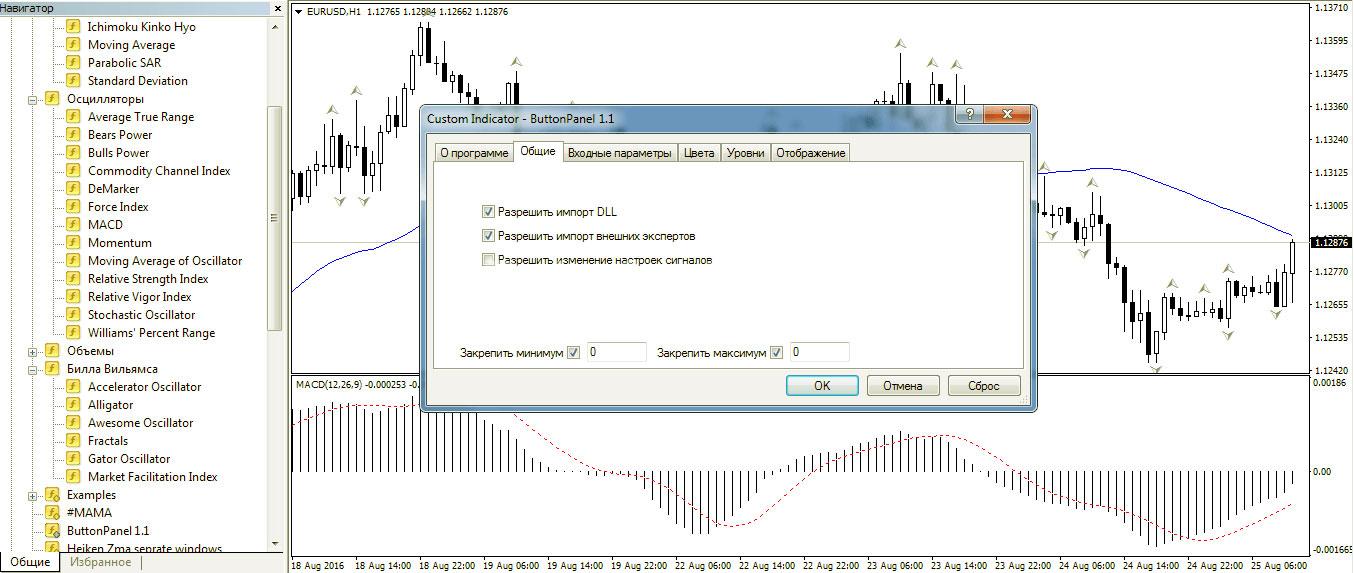
В независимости от выбранного способа, вы заметите, что никаких изменений на графике не произошло – не стоит переживать, это нормально. Далее, прижмите правую кнопку мышки на свободном поле графика и в контекстном меню сделайте действие «Шаблон» и затем «Сохранить шаблон», задав имя tester.tpl.
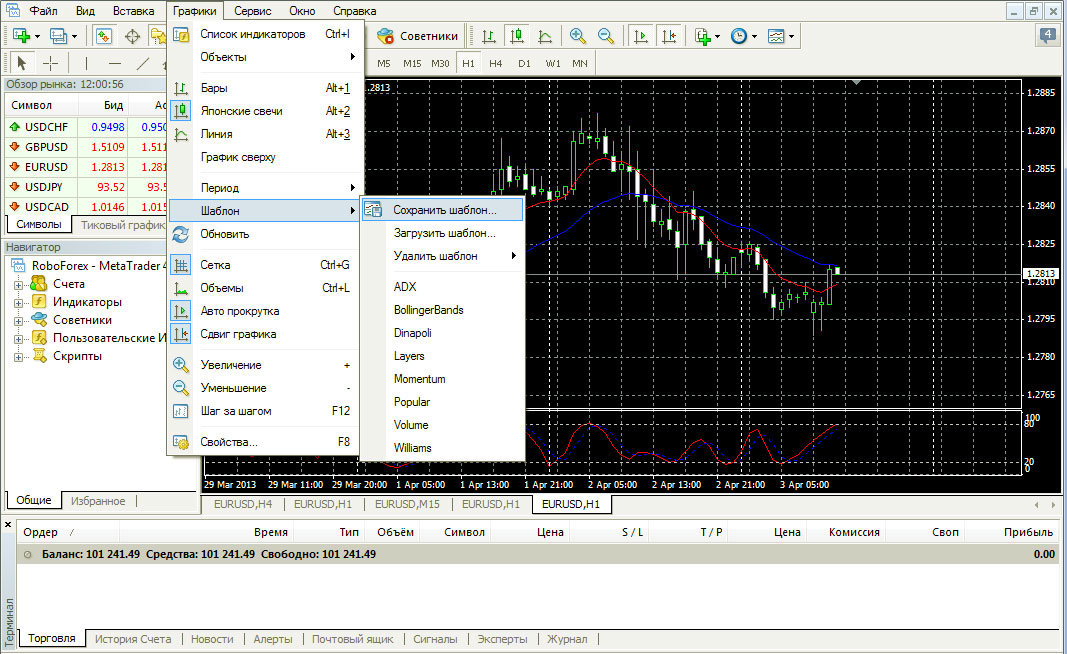
После всех этих манипуляций можно приступать к тестированию стратегий.
Чтобы начать тестировать стратегию при помощи TradeSystem-2 необходимо его открыть и выбрать из списка добавленный советник с названием «TsTester». Далее, необходимо закачать для выбранного актива исторические котировки. Для этого активируйте клавишу F2, выделите необходимый инструмент и нажмите «Загрузить».
Как и при тестировании советников, необходимо выставить рабочий временной интервал, актив, период проведения теста и скорость прокручивания графика.
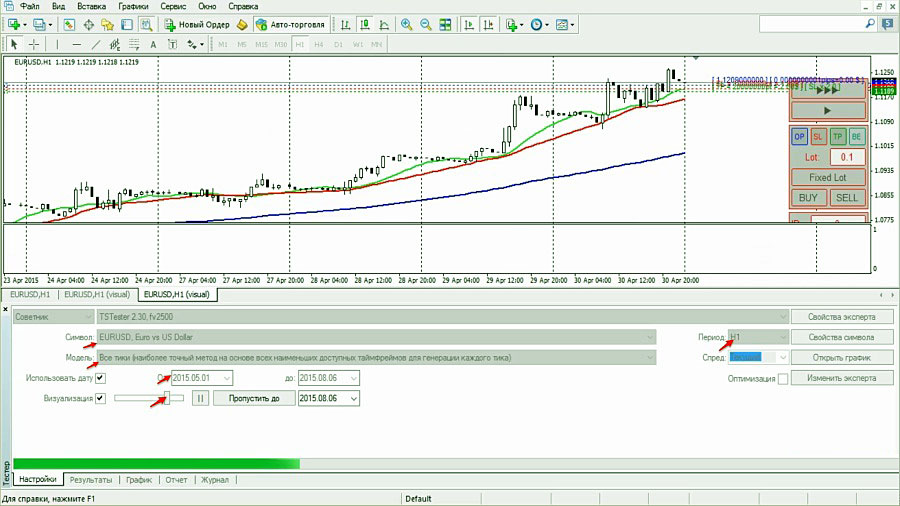
Как видно на рисунке выше, на ценовом графике появилась панель управления тестером ручных стратегий Форекс TradeSystem-2. Также должно начаться построение 3 полос, но данный процесс следует сразу отменить, воспользовавшись клавишами серого цвета на панели управления тестером. После этого, можно считать что настройки тестера ручных стратегий Форекс TradeSystem-2 завершена. Теперь можно приступать к процессу тестирования.
Первым делом, необходимо установить объем сделки и подтвердить свое действие клавишей «Enter». Далее необходимо выбрать направление «Sell» либо «Buy» и разместить стоп-приказы.

При использовании данного тестера ручных стратегий, вы можете осуществлять управление сделками посредством переключения между ними при помощи специального ID идентификатора. Переключение между ними, производится с помощью стрелок. Если сделку необходимо удалить, то ее необходимо выделить и активировать «Close». (Скриншот ниже).
При необходимости сделать паузу или остановить движение котировки после формации новой свечи, то используют кнопки управления, как на скриншоте.

Совершенные сделки и их результаты вы можете видеть, как непосредственно во время теста, так и после того, как он будет завершен в специальном окне:
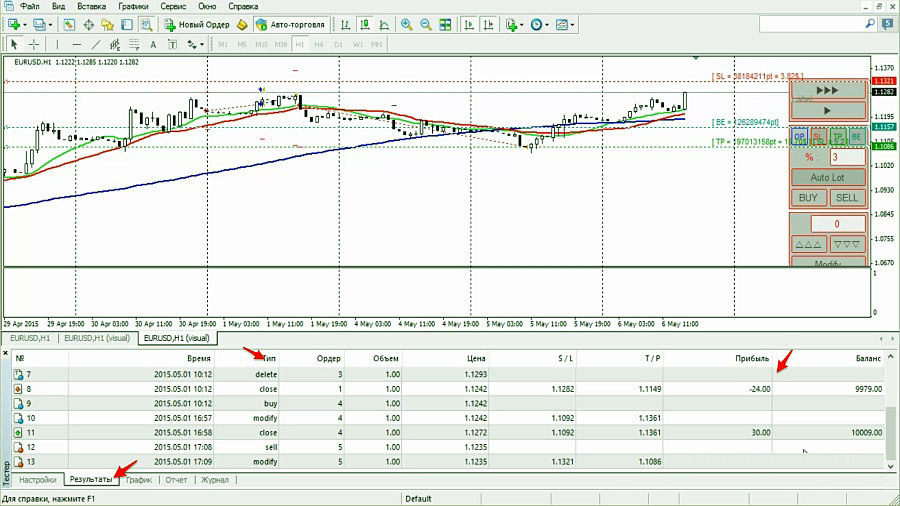
В заключение отметим, что если учесть использование данного инструмента совершенно бесплатно, то на сегодняшний день, данный тестер по ручным стратегиям Форекс, можно отнести к наилучшим решениям среди всех доступных.
ТОП БРОКЕРОВ ОПЦИОНОВ, ПРИЗНАННЫХ НЕЗАВИСИМЫМИ РЕЙТИНГАМИ
 Стабильные АВТОМАТИЧЕСКИЕ выплаты! | обзор | отзывы | НАЧАТЬ С 500 Р.
Стабильные АВТОМАТИЧЕСКИЕ выплаты! | обзор | отзывы | НАЧАТЬ С 500 Р. 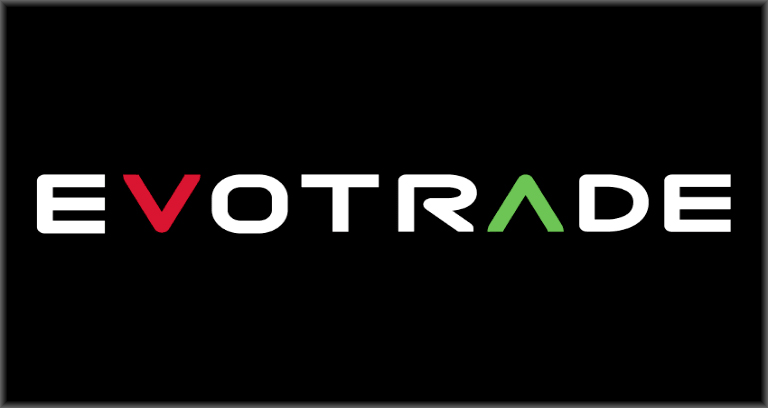 Старт с 10$. Тут полностью авторская платформа | обзор | отзывы | САЙТ БРОКЕРА
Старт с 10$. Тут полностью авторская платформа | обзор | отзывы | САЙТ БРОКЕРА  Фиксированные опционы от ПАО Alpari | обзор | отзывы | НАЧАТЬ С 1 USD
Фиксированные опционы от ПАО Alpari | обзор | отзывы | НАЧАТЬ С 1 USD
ТОП ФОРЕКС БРОКЕРОВ РОССИЙСКОГО РЕЙТИНГА НА 2021 ГОД:
 Что говорят трейдеры об АМаркетс? КОПИРОВАТЬ СДЕЛКИ | обзор/отзывы
Что говорят трейдеры об АМаркетс? КОПИРОВАТЬ СДЕЛКИ | обзор/отзывы  ForexCopy/ПАММ/Криптовалюты/Опционы =>СТРАТЕГИИ КОПИРОВАТЬ СДЕЛКИ | обзор/отзывы
ForexCopy/ПАММ/Криптовалюты/Опционы =>СТРАТЕГИИ КОПИРОВАТЬ СДЕЛКИ | обзор/отзывы  Имею тут счет в 1050$. Платит с 1998 года! | ВСЕ АКЦИИ И КОНКУРСЫ | обзор/отзывы
Имею тут счет в 1050$. Платит с 1998 года! | ВСЕ АКЦИИ И КОНКУРСЫ | обзор/отзывы
Обзор тестера по ручным стратегиям TradeSystem-2 для МТ4
Источник https://tlap.com/forex-simulator/
Источник http://www.tevola.ru/trading/avtomatizatsiya-torgovli/sovetniki-i-torgovye-roboty/tstester.html
Источник https://infofx.ru/trejding/testery-ruchnyx-strategij-foreks-obzor-proverennyx-besplatnyx-programm-na-russkom-yazyke/
Источник